Khóa trình duyệt Microsoft Edge bằng tính năng xác thực 2 yếu tố
Trước đây, Trải Nghiệm Số có giới thiệu bài viết khóa trình duyệt Microsoft Edge bằng mật mã. Nay chúng ta làm quen với một tiện ích bảo mậ...
Trước đây, Trải Nghiệm Số có giới thiệu bài viết khóa trình duyệt Microsoft Edge bằng mật mã. Nay chúng ta làm quen với một tiện ích bảo mật khác có tên Browser Lock with 2FA. Nó giúp bạn khóa và mở khóa Microsoft Edge thông qua mã xác thực 2 yếu tố (2-Factor Authentication) mà nhiều dịch vụ web lớn hiện nay như Google, Facebook, Twitter,… đều hỗ trợ.
Để khóa Microsoft Edge bằng mã xác thực 2 yếu tố với Browser Lock with 2FA, bạn làm theo như sau.
Bước 1: Bạn mở Microsoft Edge > vào đây > bấm Get > Add extension để cài đặt Browser Lock with 2FA.
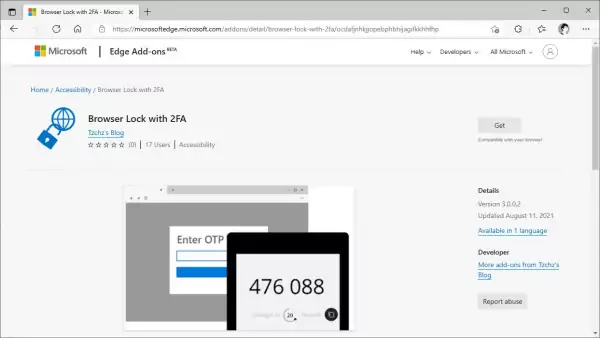
Bước 2: Tiện ích sẽ hiển thị pop-up cung cấp khóa bảo mật duy nhất cho trình duyệt tại Your key is. Bạn sẽ sử dụng khóa này để thêm vào ứng dụng cung cấp mã xác thực 2 yếu tố.
Browser Lock with 2FA có khuyến nghị bạn chọn sử dụng Authy, Microsoft Authenitcator,… nhưng bạn có thể chọn sử dụng ứng dụng đang dùng để lấy mã xác thực. Ở đây, người viết chọn 2FA Authenticator (cho Android và iOS) vì nó dễ sử dụng và không cần tài khoản, xác thực gì cả.

– Bạn vào trang nhà 2FA Authenticator để cài đặt ứng dụng hoặc cài đặt theo liên kết bên dưới.
– Mở 2FA Authenticator, bấm nút dấu cộng > chọn Add manually.
– Bạn đặt tên, nhập khóa bảo mật, mô tả > bấm Save.
– Trở ra giao diện chính bạn sẽ nhận mã xác thực gồm 6 số và sao chép lại.
Bạn dán mã xác thực 6 số vào pop-up của tiện ích > bấm OK > OK để xác nhận trong lần đầu sử dụng.
Bước 3: Từ bây giờ, khi mở trình duyệt Microsoft Edge thì bạn sẽ thấy pop-up yêu cầu nhập mã xác thực.
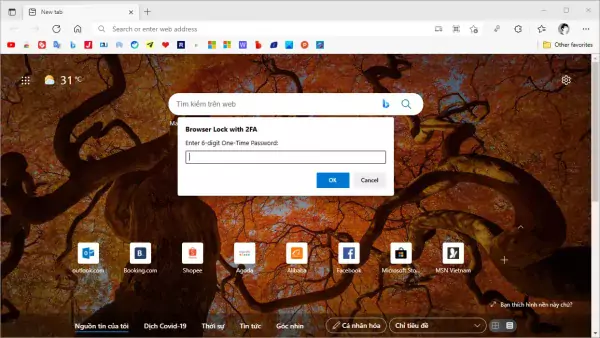
Bạn lấy mã xác thực trong 2FA Authenticator hay trong tiện ích khác và dán vào pop-up > bấm OK để mở khóa và sử dụng trình duyệt.
Khóa trình duyệt Microsoft Edge bằng tính năng xác thực 2 yếu tố


